Los fondos virtuales y borrosos pueden ser útiles para presentar un aspecto más profesional o mayor privacidad durante su videollamada. Esto puede ser especialmente útil si se une a una llamada desde un espacio público o si trabaja desde su casa y desea que los demás participantes se concentren en usted, no en sus antecedentes.
Si desea tener un fondo virtual cuando usa Video Call, puede usar una aplicación de terceros. Tenga en cuenta que, dado que la videollamada se basa en un navegador y los navegadores no brindan acceso directo a la unidad de procesamiento de gráficos (GPU) de su dispositivo para esta funcionalidad, aún no está disponible en la propia plataforma de videollamada.
Tenga en cuenta: Estamos trabajando en la funcionalidad de fondo borroso para videollamadas y cuando finalice la fase de prueba, estará disponible en nuestro servicio.
Hay varias aplicaciones que puede descargar e instalar para permitirle cambiar su fondo durante una videollamada. Nuestro equipo ha probado dos de estas aplicaciones, ChromaCam y XSplit VCam y funcionan bien. Para usar cualquiera de estos, o una aplicación similar, en la computadora de su trabajo, necesitará permiso de su organización para descargar e instalar aplicaciones. La versión gratuita de las dos aplicaciones descritas en esta página funciona bien, pero tendrá un logotipo como parte de su imagen, lo que puede no ser ideal. Si su organización decide comprar una suscripción, esto desbloqueará más funciones y el logotipo ya no aparecerá.
Es importante que las organizaciones de salud garanticen pautas adecuadas sobre el uso de aplicaciones de terceros con videollamadas.
Haga clic en la aplicación deseada para leer más:
ChromaCam
Esta herramienta es fácil de descargar, instalar, configurar y comenzar a usar.
Consulte con su departamento de TI para permitir la descarga de la aplicación en el escritorio.
| Descarga e instala ChromaCam en tu PC https://www.chromacam.me/download/ Esta aplicación realiza todo el procesamiento de video directamente en su PC y no transfiere el flujo de video más allá de los límites de su PC, por lo que no debería presentar problemas de seguridad. |
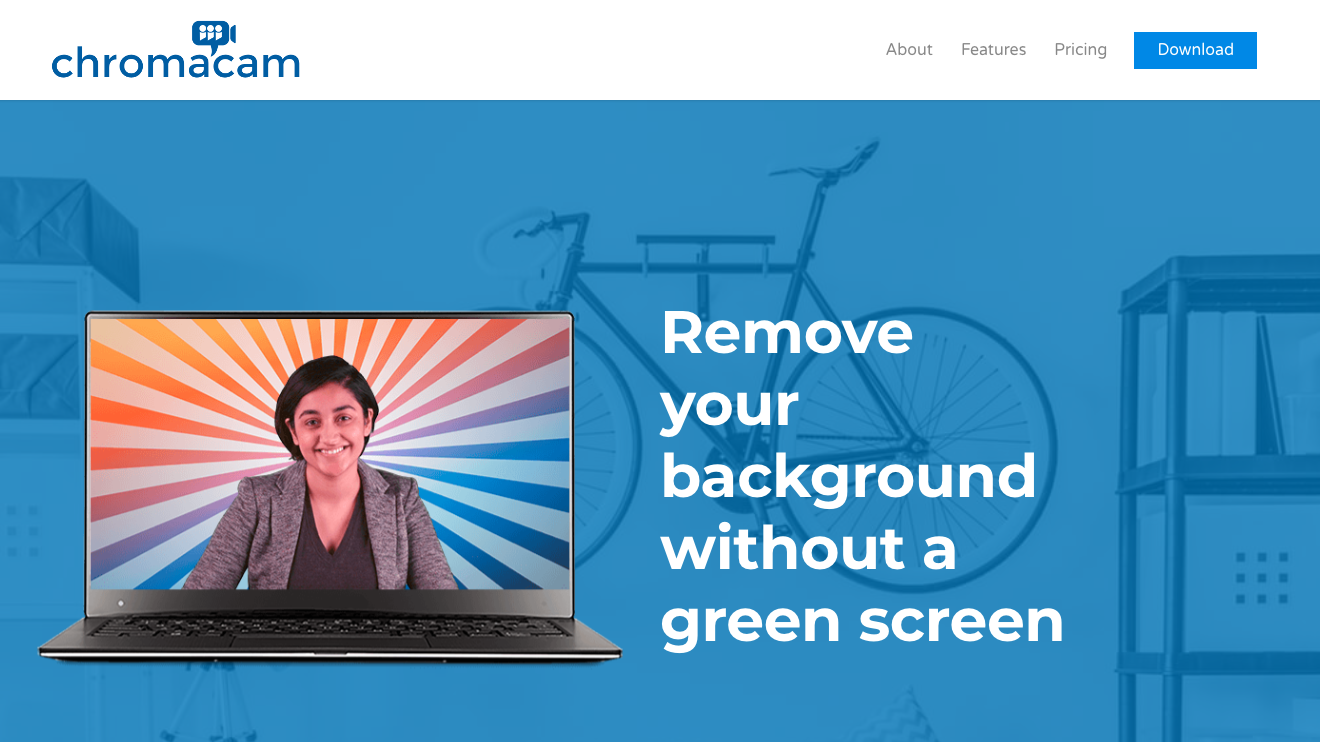 |
| Una vez instalada, abra la aplicación ChromaCam y seleccione la cámara que utilizará para realizar sus videollamadas. | 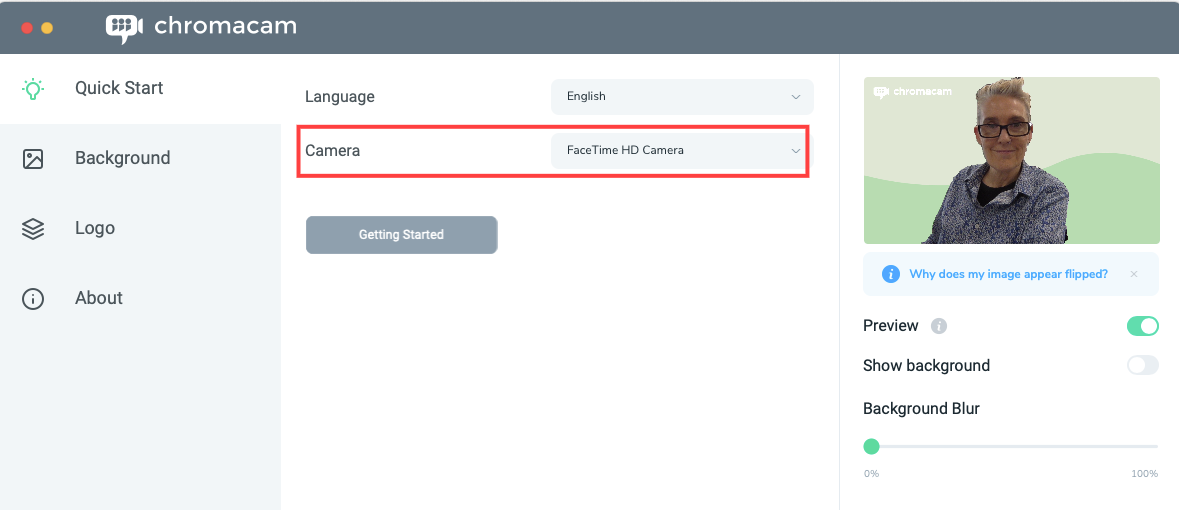 |
| Elija un fondo en la aplicación ChromaCam: asegúrese de utilizar un fondo sencillo y profesional, ya que algunos de ellos son llamativos, coloridos y posiblemente no apropiados para una consulta clínica (según su clínica y su base de clientes). Tenga en cuenta: con la versión gratuita, algunos fondos están bloqueados y también aparecerá el logotipo de ChromaCam durante su videollamada. |
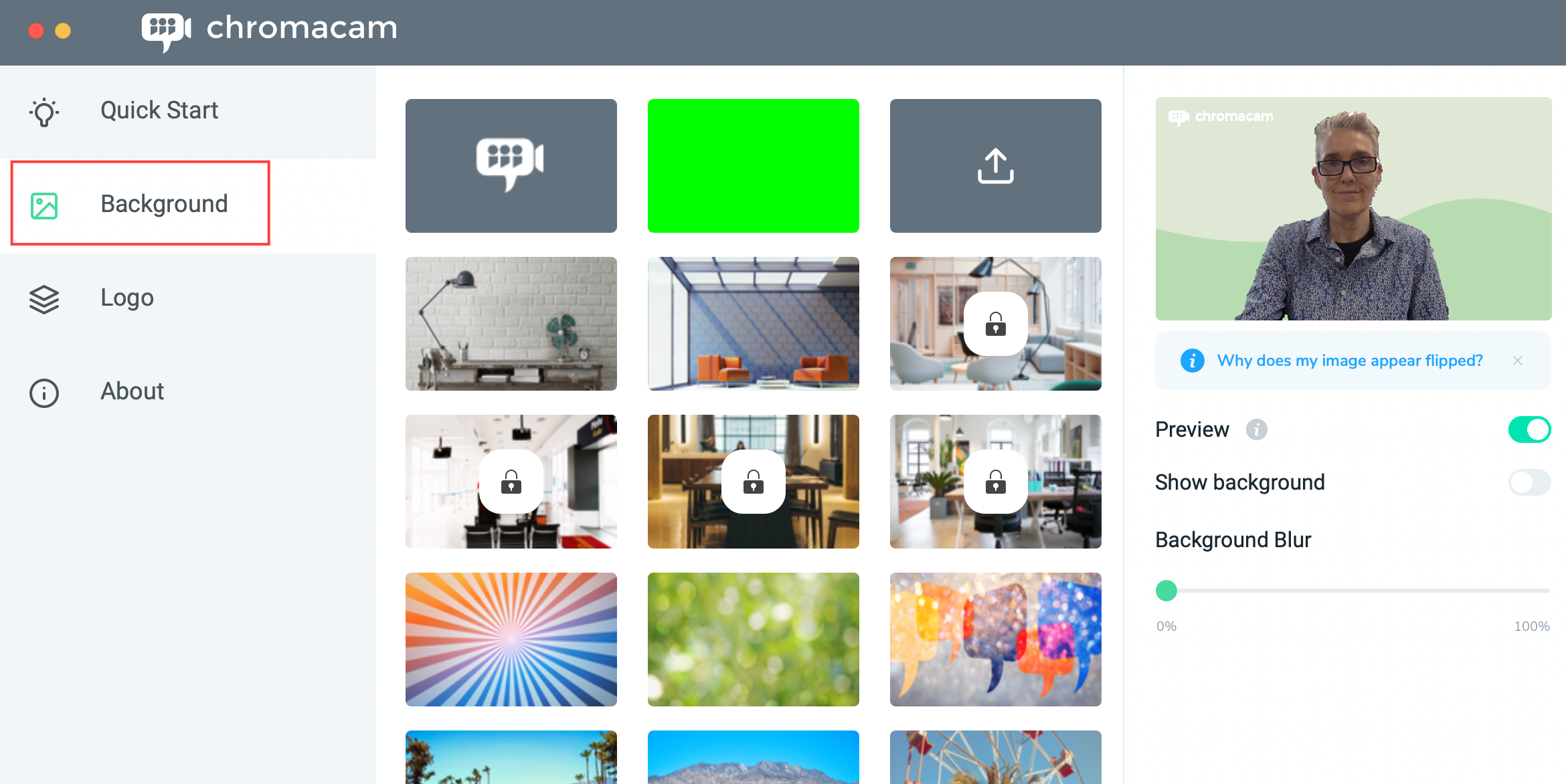 |
| Cuando se una a una videollamada con un paciente/cliente, vaya a Configuración en la pantalla de llamada y seleccione ChromaCam como su cámara. Recuerde que ya configuró la cámara deseada para que funcione con la aplicación ChromaCam y su fondo preferido antes de participar en su videollamada. Tenga en cuenta: puede volver a la aplicación ChromaCam en cualquier momento y seleccionar una cámara diferente (si está disponible) y un fondo, incluso mientras su videollamada está en curso. |
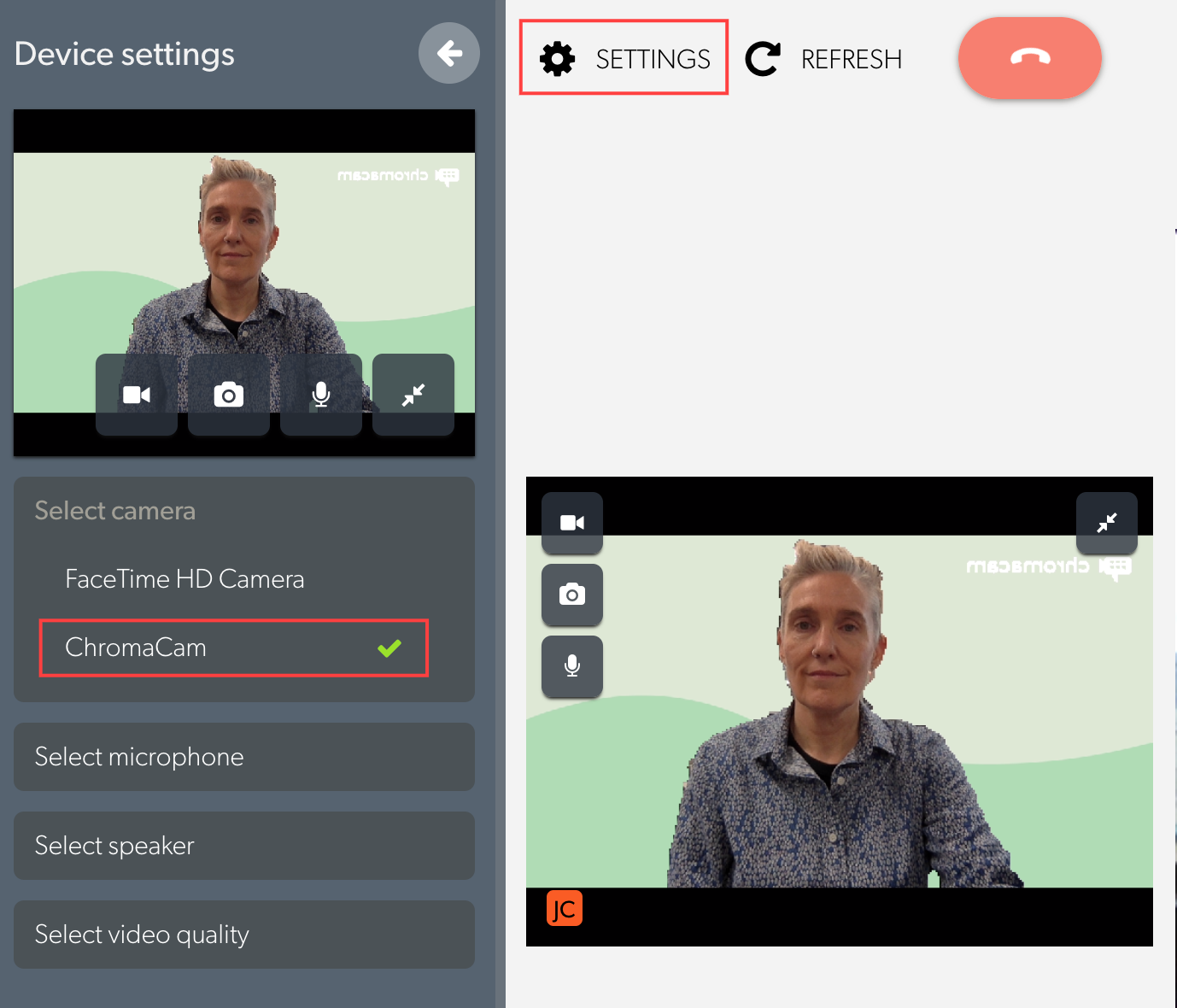 |
| El fondo de ChromaCam no tendrá un impacto en el extremo receptor (otros participantes), incluso con una mala conectividad a Internet, ya que consumirá una cantidad de datos similar a la que consumiría sin ChromeCam. Usar un fondo simple en lugar de una imagen puede ayudar, ya que esto da como resultado menos bits codificados para su imagen de video compartida. | 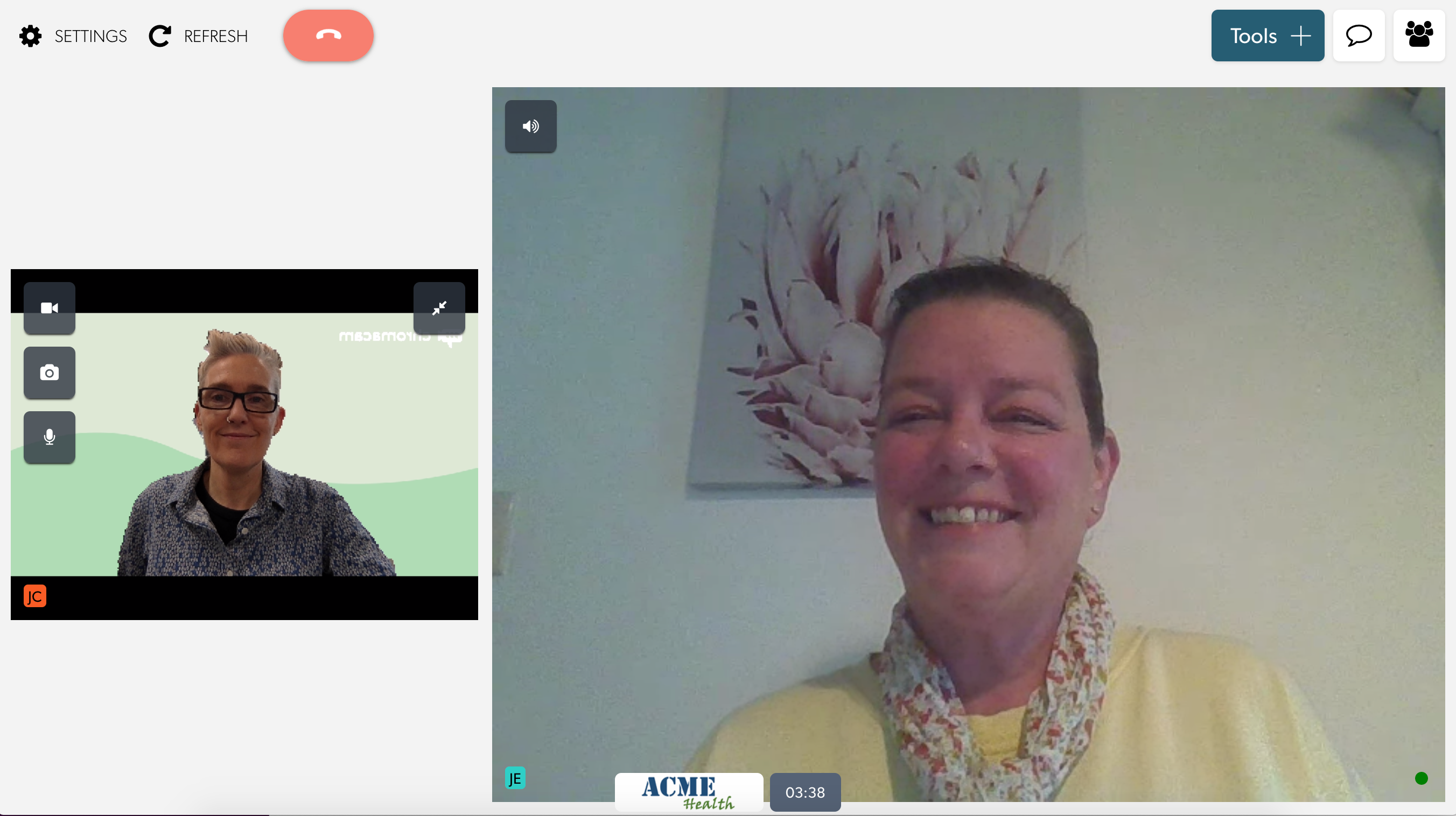 |
XSplit VCam
Esta herramienta es fácil de descargar, instalar, configurar y comenzar a usar.
Consulte con su departamento de TI para permitir la descarga de la aplicación en el escritorio.
A continuación se muestra el conjunto de funciones XSplit VCam disponible en la versión gratuita:
1. Fondo borroso
2. Eliminar fondo
3. Fondo de imagen personalizado que se puede cargar
4. Mejoras de imagen como Zoom, Mejorar iluminación, Encuadre automático, Habilitar HD
5. Los usuarios pueden elegir diferentes configuraciones de calidad.
Descargar desde: https://www.xsplit.com/vcam
Requisitos mínimos: https://www.xsplit.com/vcam#:~:text=Minimum%20Requirements
Una vez que haya descargado e instalado XSplit VCam:
|
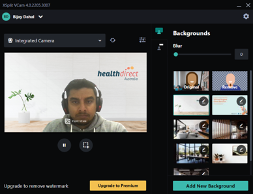 |
|
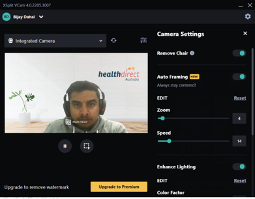 |
|
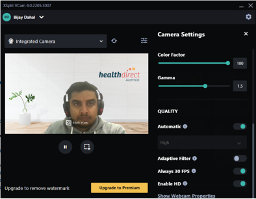 |